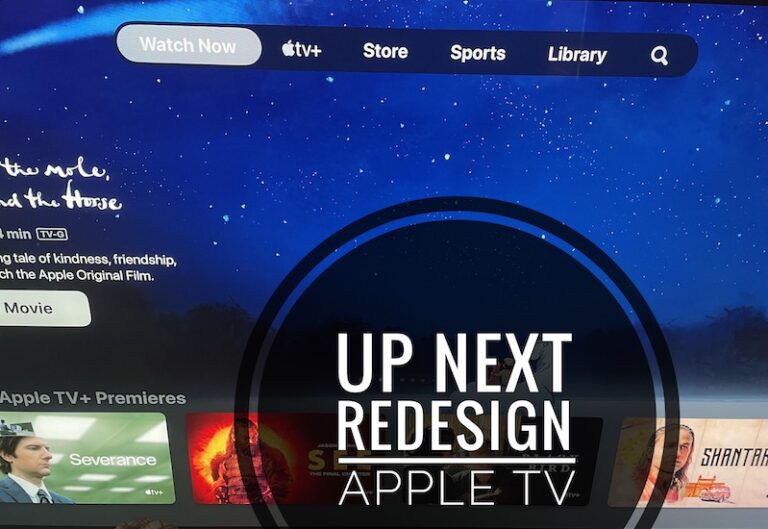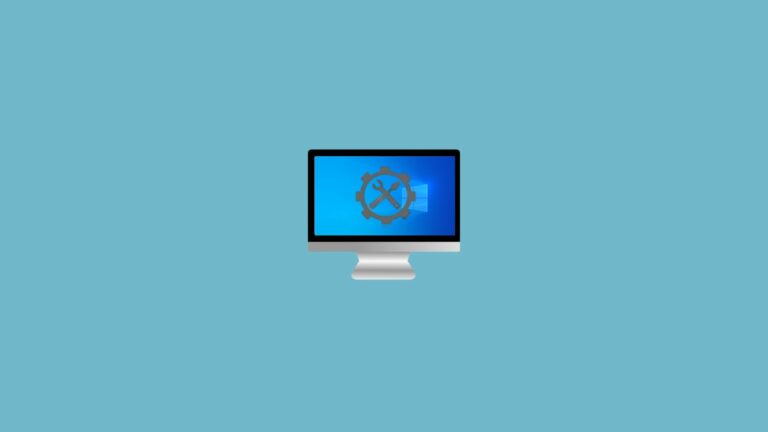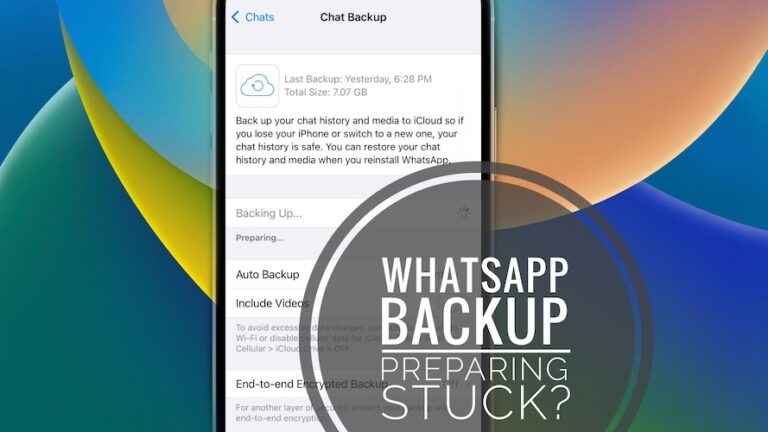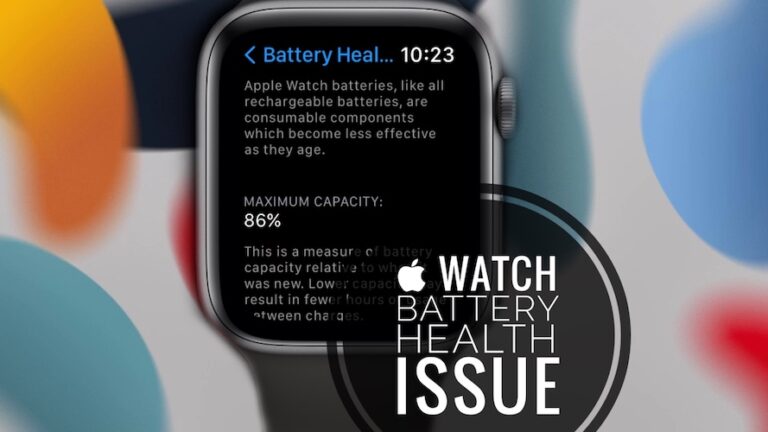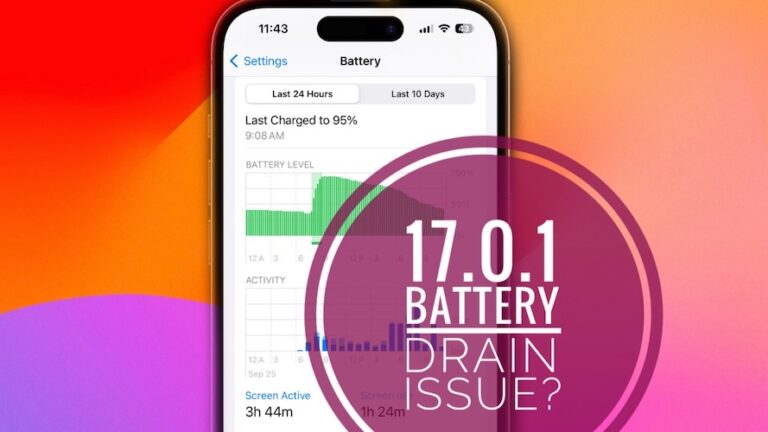Исправлено: ошибка ERR_EMPTY_RESPONSE в Google Chrome
Google Chrome — один из лучших веб-браузеров на рынке прямо сейчас, и большинство людей предпочитают использовать его другим веб-браузерам, таким как Microsoft Edge и Safari.
Тем не менее, мы все знаем, что нет ничего идеального, как и Google Chrome, потому что существует довольно много ошибок, с которыми вам приходится сталкиваться при использовании Google Chrome.

Одной из таких ошибок является ошибка ERR_EMPTY_RESPONSE в Google Chrome, которая не позволяет загружать какие-либо веб-сайты.
Что такое ошибка ERR_EMPTY_RESPONSE?
Это происходит, когда веб-сайту не удается отправить какие-либо данные в браузер, и выдается код ошибки ERR_EMPTY_RESPONSE.
Сообщение об ошибке на экране вашего компьютера указывает, что запрошенная страница недоступна или произошла ошибка ERR_EMPTY_RESPONSE.
Это происходит, когда ваш браузер устанавливает соединение с сервером, но сервер не отвечает.
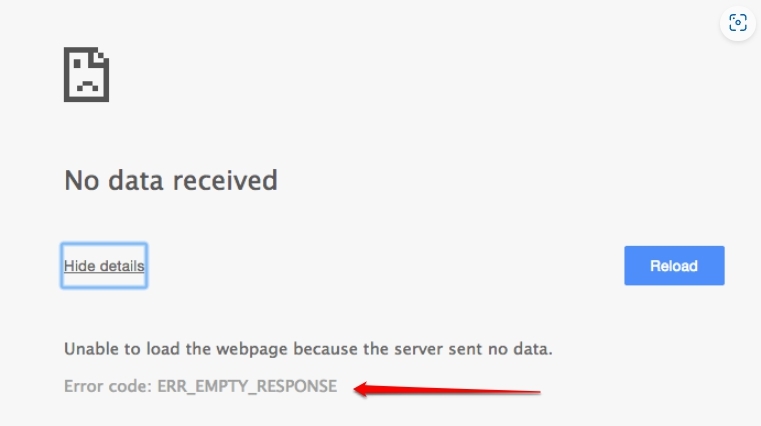
Причины ERR_EMPTY_RESPONSE
Многие факторы могут способствовать ошибкам ERR_EMPTY_RESPONSE, в том числе:
- В большинстве случаев ошибка ERR_EMPTY_RESPONSE вызвана проблемой сети. Медленное подключение к Интернету может препятствовать подключению браузера к серверу, что приводит к появлению этого сообщения об ошибке.
- ERR_EMPTY_RESPONSE также может возникнуть из-за проблем с сервером. Перегруженные или отключенные серверы могут с трудом отвечать на запросы браузеров, что приводит к ошибкам.
- Кроме того, ошибки ERR_EMPTY_RESPONSE могут быть вызваны настройками брандмауэров и прокси-серверов. Возможно, неправильная настройка этих параметров может заблокировать соединение между браузером и сервером, что приведет к появлению ошибки.
- Файлы cookie и кеш браузера также могут вызывать ошибку ERR_EMPTY_RESPONSE. Браузер может не подключиться к серверу, если кеш или файлы cookie повреждены или устарели.
- Некоторые антивирусные программы могут вызывать ошибки ERR_EMPTY_RESPONSE. Ошибки могут возникать, если антивирусное программное обеспечение блокирует определенные веб-сайты или веб-страницы, препятствуя подключению браузера к серверу.
Теперь стоит отметить, что эта ошибка не позволяет Google Chrome передавать данные на ваш компьютер и с него, поэтому в основном это проблема сетевого подключения.
Вы будете рады узнать, что эту ошибку err_empty_response в Google Chrome можно исправить с помощью нескольких простых шагов, которые мы рассмотрим ниже:
Способы исправить ошибку ERR_EMPTY_RESPONSE в Google Chrome?
Как мы упоминали ранее, есть несколько способов исправить ошибку err_empty_response в Google Chrome, и все эти способы перечислены ниже.
Исправление 0: использовать режим инкогнито
![]()
Google Chrome также позволяет вам просматривать веб-сайты в режиме инкогнито, в котором ваша история не сохраняется, и вы можете просматривать что угодно, не беспокоясь о конфиденциальности.
Чтобы исправить ошибку err_empty_response в Google Chrome, вам нужно попробовать открыть веб-сайты в режиме инкогнито.
- Для этого откройте Chrome на своем ПК.
- Нажмите на трехточечное меню в правом верхнем углу и нажмите «Новое окно в режиме инкогнито», чтобы открыть его.
- После этого попробуйте получить доступ к веб-сайту, который вы пытались использовать в обычном режиме, и посмотрите, работает ли он.
Исправление 1: очистить кеш браузера и файлы cookie
Как правило, очистка кеша браузера и файлов cookie может устранить ошибки ERR_EMPTY_RESPONSE. Всего за несколько минут вы можете выполнить это исправление. Чтобы решить эту проблему, вам необходимо удалить все устаревшие или поврежденные файлы. Следуй этим шагам:
- Зайдите в настройки вашего браузера.
- Перейдите в раздел конфиденциальности и безопасности.
- Затем нажмите «Очистить данные просмотра».
- Теперь просто выберите то, что вы хотите очистить, и нажмите «Очистить данные».
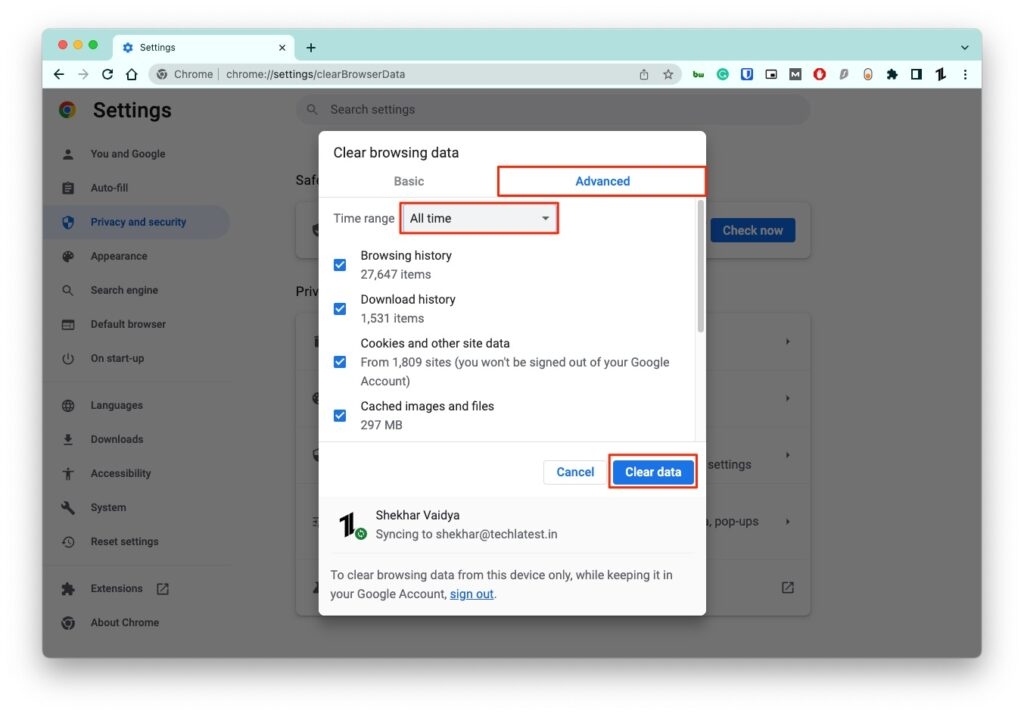
Исправление 2: отключить антивирусное программное обеспечение:
Безопасные веб-сайты и веб-страницы иногда могут быть заблокированы антивирусным программным обеспечением. Вы можете устранить ошибку ERR_EMPTY_RESPONSE, временно отключив антивирусное программное обеспечение. Вот как это сделать:
- Запустите антивирусную программу.
- Перейдите в раздел настроек.
- Временно отключите опцию блокировки веб-сайтов. Таким образом, браузер может получить доступ к веб-сайту или веб-странице, которые были заблокированы антивирусной программой.
Исправление 3: сброс настроек сети:
В некоторых случаях сброс настроек сети может помочь решить проблемы ERR_EMPTY_RESPONSE. Сбросив сетевые настройки до их значений по умолчанию, можно решить любые проблемы, которые вызывали ошибку. Вот рекомендации, которые вам необходимо принять:
- Перейдите в раздел «Сеть и Интернет» на странице настроек Windows.
- После этого нажмите «Дополнительные настройки сети».
- Затем нажмите кнопку «Сброс сети» > «Сброс».
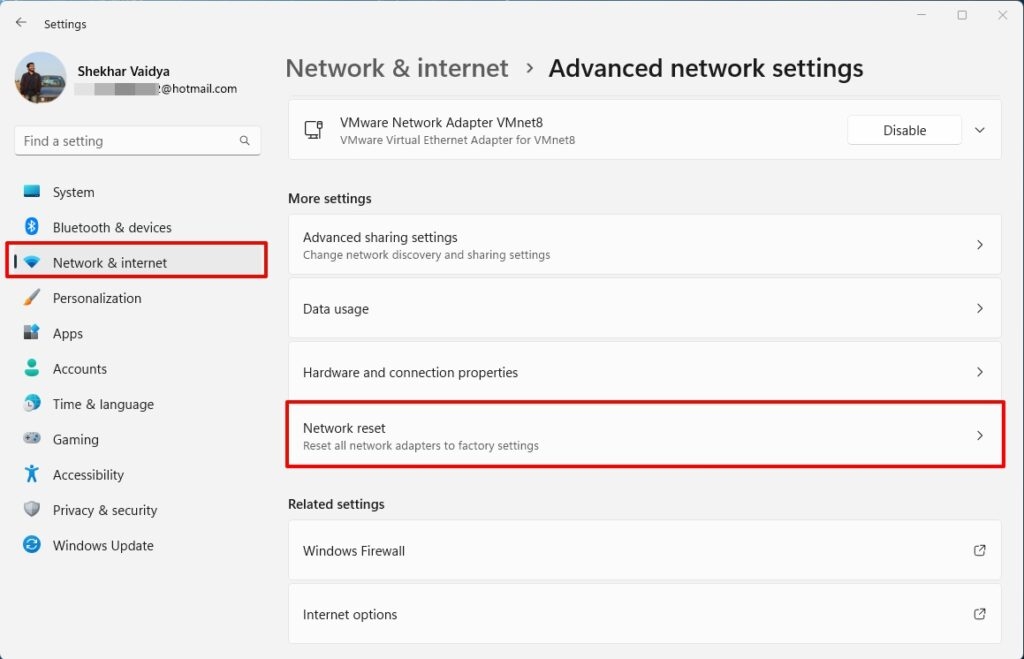
Исправление 5: проверьте состояние сервера:
Проверяя состояние сервера, вы можете определить, не работает ли он или испытывает проблемы. Вот шаги, которые необходимо выполнить:
- Вы можете связаться с администратором сервера или посетить веб-сайт сервера.
- Пользователи ничего не могут сделать, если сервер не работает или возникли проблемы, поэтому они должны ждать, пока сервер снова не заработает.
Исправление 6: обновить браузер и операционную систему
Устаревшие браузеры или операционные системы также могут вызывать ошибки ERR_EMPTY_RESPONSE. Устранение этой ошибки возможно путем обновления браузера и операционной системы до последних версий. Вот шаги, которые необходимо выполнить, чтобы обновить браузер:
- Зайдите в настройки вашего браузера.
- Затем нажмите на раздел «О Chrome».
- Вот и все. Если есть какие-либо доступные обновления, он попросит вас установить их. Итак, просто сделайте это и проверьте, возникает ли эта проблема больше или нет.
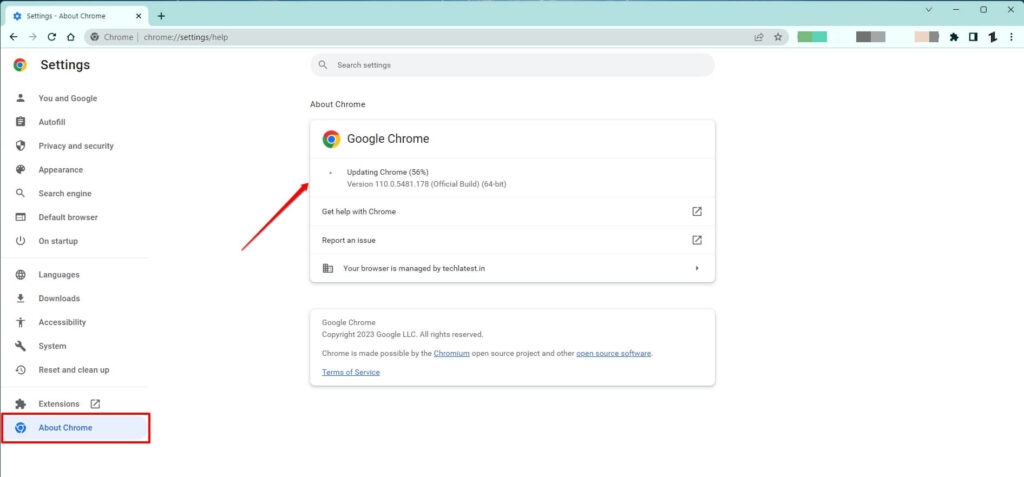
Исправление 7: отключить расширения браузера:
Ошибки ERR_EMPTY_RESPONSE иногда возникают из-за того, что расширения браузера мешают соединению между браузером и сервером. Чтобы решить эту проблему, вам может потребоваться отключить расширения браузера. Вот как это сделать:
- Перейдите к настройкам браузера.
- Нажмите на вкладку расширений.
- Отключите все расширения, которые могут вызывать проблему.
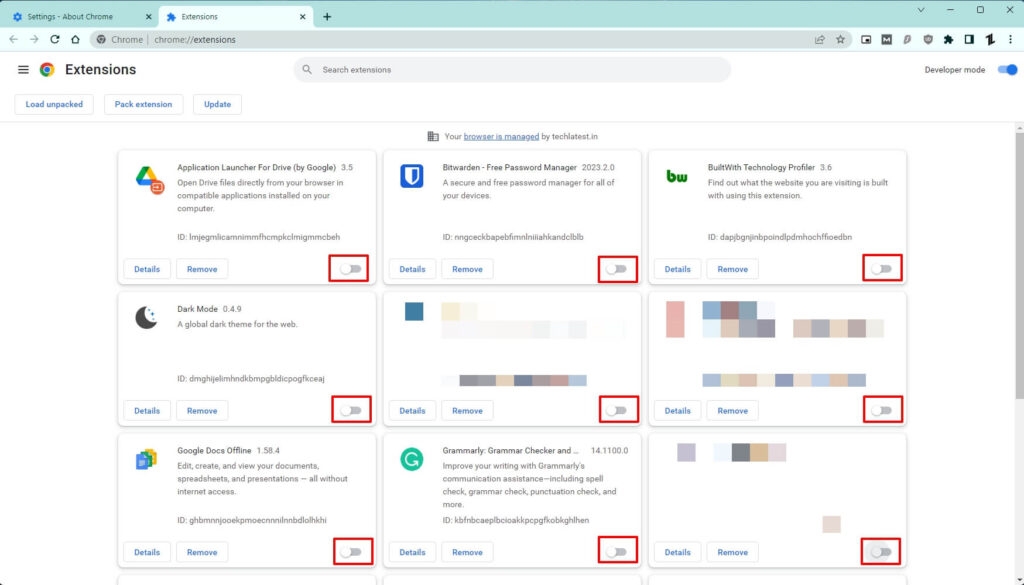
Исправление 8: очистить кеш DNS Chrome
Еще одна вещь, которую вы можете сделать, чтобы решить ошибку Chrome err_empty_response, вы также можете очистить кеш DNS Chrome, чтобы решить любые проблемы с DNS, которые могли появиться в вашем браузере Google Chrome.
- Для этого откройте Google Chrome.
- Введите следующий URL-адрес в адресную строку и нажмите Enter:
хром://сетевые-внутренние/#dns
- Нажмите кнопку Очистить кэш хоста.
- После этого выберите «Сокеты» на левой боковой панели, нажмите «Закрыть незанятые сокеты», а затем нажмите «Очистить сообщения сокета».
- Перезапустите Chrome и попробуйте открыть любой веб-сайт.
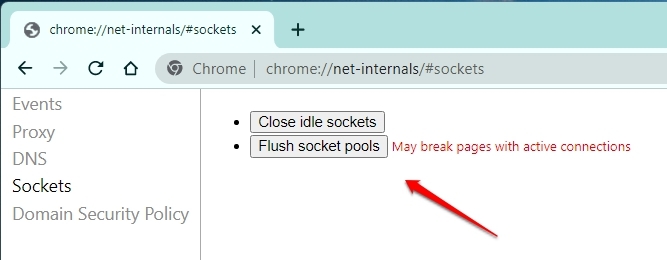
Исправление 9: очистить кэш DNS
Может быть полезно очистить кэш DNS для устранения ошибок ERR_EMPTY_RESPONSE. Во время сеанса кэширования DNS сохраняется IP-адрес веб-сайта, ранее посещенного пользователем. Вы можете решить проблемы с DNS, очистив кеш DNS. Это можно сделать, выполнив следующие действия:
- Запустите командную строку.
- Введите «ipconfig /flushdns» и нажмите Enter. Это очистит кеш DNS.
Исправление 10: отключить IPv6
Также может быть полезно отключить IPv6, если вы столкнулись с ошибкой ERR_EMPTY_RESPONSE. Однако возможно, что некоторые веб-сайты не поддерживают IPv6, что приводит к ошибке ERR_EMPTY_RESPONSE. Отключив IPv6, проблема может быть решена. Вот шаги, которые вам необходимо предпринять:
- Чтобы открыть панель управления, нажмите клавишу Windows + X.
- Открытая сеть и Интернет.
- Перейдите в Центр управления сетями и общим доступом.
- Затем нажмите кнопку «Изменить настройки адаптера».
- Щелкните правой кнопкой мыши свое соединение и выберите «Свойства».
- Если вы хотите отключить Интернет-протокол версии 6 (TCP/IPv6), снимите флажок рядом с ним.
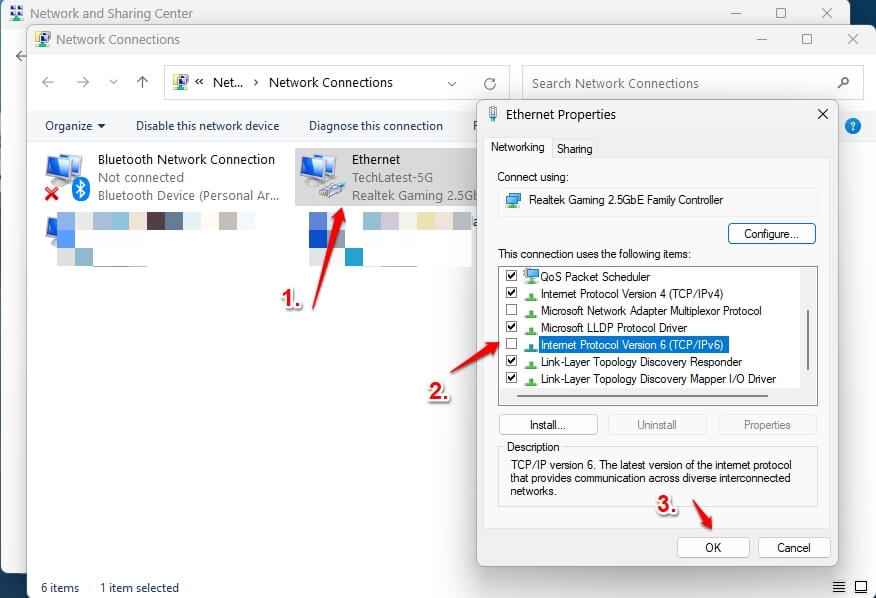
Исправление 11: Изменить DNS-сервер:
Изменение DNS-сервера также может устранить ошибку ERR_EMPTY_RESPONSE. Именно DNS-сервер преобразует доменное имя в IP-адрес. Если есть проблема, вызывающая ошибку, может помочь изменение DNS-сервера. Для этого выполните следующие действия:
- Перейдите в настройки.
- Затем нажмите Сеть и Интернет.
- Перейдите на вкладку Ethernet.
- Перейдите в раздел «Назначение DNS-сервера» и нажмите «Изменить».
- В раскрывающемся меню выберите Вручную.
- IPv4 должен быть включен.
- В разделе «Предпочитаемый DNS» введите IP-адрес DNS-сервера, например Cloudflare (1.1.1.1 и 1.0.0.1), Google (8.8.8.8 и 8.8.4.4) или OpenDNS (208.67.222.222 и 208.67.220.220). ).
- Введите дополнительный DNS-адрес в поле «Альтернативный DNS».
- Cloudflare (1.1.1.1 и 1.0.0.1),
- Google (8.8.8.8 и 8.8.4.4),
- OpenDNS (208.67.222.222 и 208.67.220.220).
- Нажмите кнопку Сохранить.
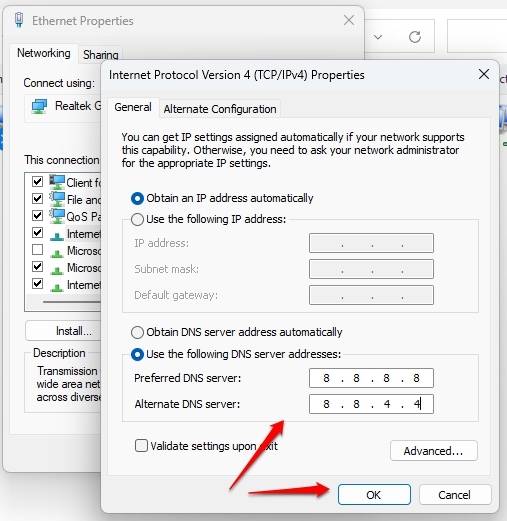
Исправление 12: отключить автоматическое обнаружение прокси:
Для устранения ошибок ERR_EMPTY_RESPONSE рекомендуется отключить автоматическое определение прокси. Это функция, которая автоматически определяет настройки прокси для браузера. Однако существует вероятность того, что эта функция может иногда вызывать ошибку ERR_EMPTY_RESPONSE. Для этого выполните следующие действия:
- Чтобы открыть меню настроек, нажмите Win + I.
- На левой панели щелкните Сеть и Интернет.
- В правом меню выберите Прокси.
- Отключите автоматическое определение параметров в разделе «Автоматическая настройка прокси».
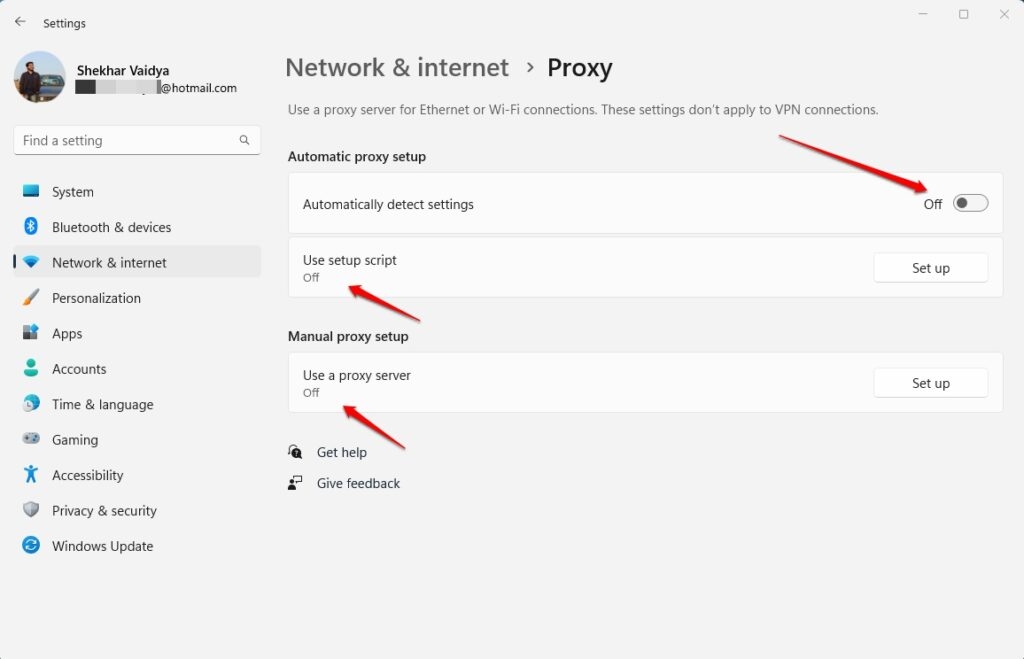
Исправление 13: отключить VPN
Устранить ошибку ERR_EMPTY_RESPONSE можно, отключив VPN. Используя виртуальную частную сеть, пользователи могут безопасно выходить в Интернет. Однако в некоторых случаях VPN может привести к ошибке ERR_EMPTY_RESPONSE. Если вы столкнулись с этой проблемой, вы можете решить ее, отключив VPN.
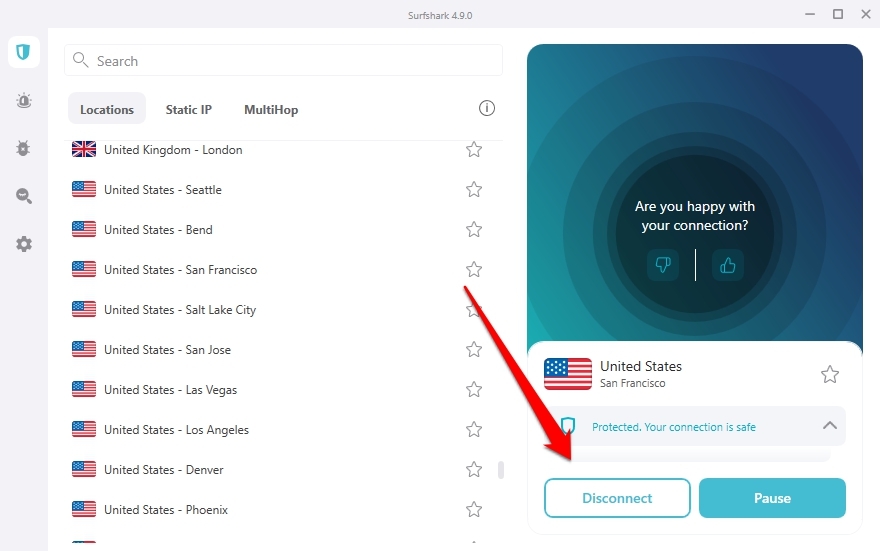
Исправление 14: сброс Chrome
Если какое-либо из приведенных выше решений не помогло вам устранить ошибку err_empty_response, лучшее, что вы можете сделать, — это перезагрузить Google Chrome на своем ПК.
Это приведет к сбросу всех настроек вашего браузера, которые были при первой загрузке браузера, а это значит, что ничего не может пойти не так.
- Чтобы сбросить Chrome, откройте браузер, коснитесь трехточечного меню и выберите «Настройки».
- В настройках прокрутите вниз и нажмите «Сброс и очистка».
- Нажмите «Восстановить настройки до исходных значений по умолчанию».
- После этого перезапустите Chrome и, если возможно, перезагрузите компьютер.
- Попробуйте просмотреть любой веб-сайт и посмотреть, работает он или нет.
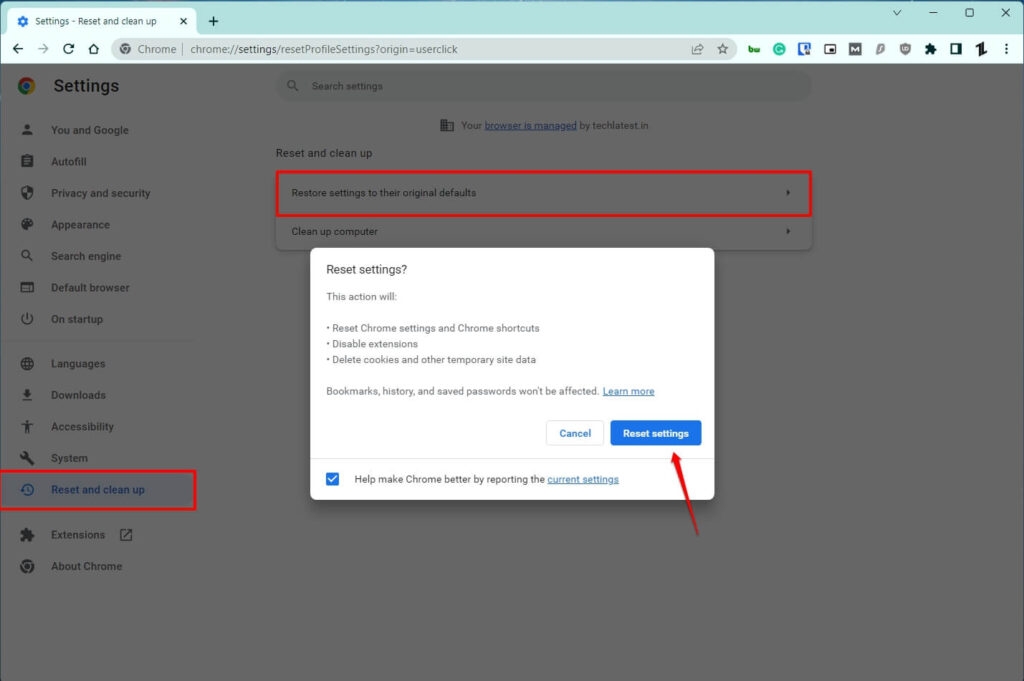
Заворачивать
На этом список исправлений, которые могут помочь вам устранить ERR_EMPTY_RESPONSE, завершается. Эти исправления можно попробовать по отдельности, чтобы определить, какое из них работает для пользователя. Рекомендуется обратиться за профессиональной помощью, если ни одно из этих решений не работает. Мы надеемся, что вы найдете эту статью полезной. Для получения дополнительной информации, прокомментируйте ниже и дайте нам знать.
Если кто-то из ваших друзей столкнулся с той же проблемой в своем браузере Google Chrome, не стесняйтесь поделиться этой статьей и помочь им решить проблему.
Дальнейшее чтение: